Gizlilik | Güvenlik açığı bildir | Güvenlikle iletişime geç | Lisans sözleşmeleri | Modern Kölelik Bildirimi | Çerezler | Bilgilerimi satmayın veya paylaşmayın | Abonelik bilgileri |
Tüm üçüncü taraf ticari markaları ilgili sahiplerinin mülkiyetindedir.
| © 2024 Gen Digital Inc. Tüm hakları saklıdır.
5 Adımda Mac'inizi Temizleme
Zaman içinde bilgisayarların (Mac® bilgisayarların bile) sabit diskleri, kilitlenme günlükleriyle ve geçici dosyalarla şiştikçe, performans ve güvenilirlikleri yavaş yavaş azalır.
AVG Cleaner™ – Mac uygulaması tüm artık verileri temizler ve daha fazla fotoğraf, şarkı, uygulama ve film için yer açar.

Sandro Villinger
AVG Dâhili Teknoloji Uzmanı
ADIM 1
AVG Cleaner – Mac İndir
Uygulamayı App Store'dan indirip çalıştırın!
AVG Cleaner'ı indirmek için buraya tıklayın ve uygulamayı yükleyin. Yüklendikten sonra uygulamayı başlatın.
Uygulamanın iki temel özelliğini barındıran ana yönetim konsolu açılır: Disk Temizleyici ve Duplicate Finder.
Disk Temizleyici ile başlayacağız.
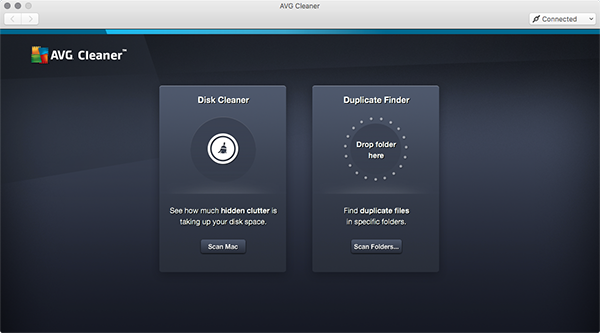
ADIM 2
Mac'inizde gizli önbellek dosyaları için tarama yapın
Gerçek durum: Her uygulama kullandığınızda, oyun oynadığınızda veya internette gezindiğinizde Mac'iniz "gereksiz" veriler toplar. Bu "önbellek" verileri geçici dosyalar depolar ve sayısız günlük dosyasında hatalardan ve diğer sistem etkinliklerinden kaynaklı bilgiler toplar.
Disk Temizleyici kutucuğundaki Mac'i Tara düğmesine tıklayın.
AVG Cleaner artık dosyalar, gizli önbellekler, günlük dosyaları ve diğer gereksiz dosyalar için tarama yapacaktır.
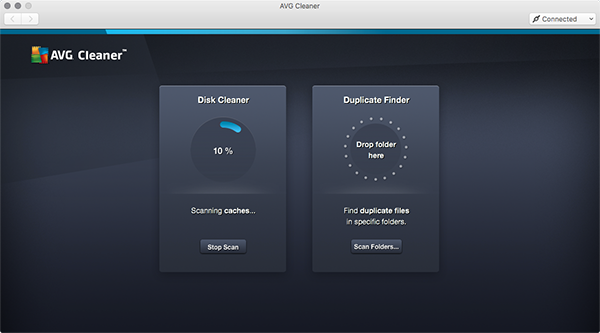
ADIM 3
Hepsini temizleyin!
AVG Cleaner size bulduğu dosyalarla ilgili ayrıntılı bilgiler sunabilir. Uygulamayı ilk kez kullananlara, muhafaza etmek istedikleri ögelere bakmaları için İndirmeler ve Çöp Kutusu klasörlerindeki listeleri incelemelerini tavsiye ederiz. Diğer programlarınızdan kaynaklı önbellek ve günlük dosyalarını çok nadiren incelemek gerekir; bunları güvenle silebilirsiniz.
Taramanın sonuçlarını görmek için Görüntüle ve Temizle düğmesine tıklayın.
Temizlenebilecek ögeler listelenir. Ögeler hakkında daha fazla bilgi almak için oklara tıklayın. Kalmasını istediğiniz dosyaların işaretini kaldırdığınızdan emin olun.
Hazır mısınız? Temizle düğmesine basın!
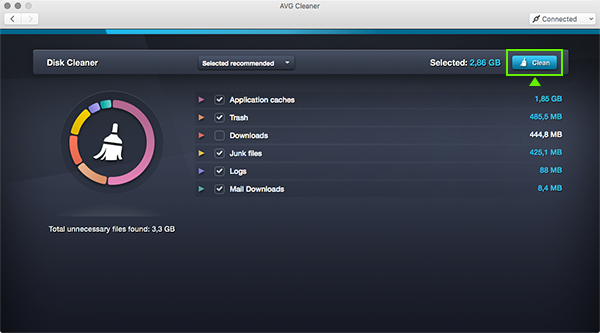
ADIM 4
Mac'inizdeki yinelenen dosyalar için tarama yapın
Kimin bilgisayarında yinelenen dosyalar yoktur ki? Bazılarımız o kadar çok dosyayı kaydeder, taşır ve kopyalar ki bunları bir çözüme kavuşturmak ümitsiz bir vaka gibi görünür. Neyse ki AVG Cleaner – Mac, bunları sizin için bulur.
Öncelikle Duplicate Finder kutucuğundaki Klasörleri Tara düğmesine tıklayın. Alternatif olarak, Mac'inizin herhangi bir yerindeki bir klasörü sürükleyip bırakabilirsiniz.
AVG Cleaner – Mac, hangi klasörlerin taranacağını soracaktır. Uygulamayı ilk kez kullananlara yalnızca ana kullanıcı klasörünü taramalarını tavsiye ediyoruz.
Seçim yapıldıktan sonra Tara'ya tıklayın.
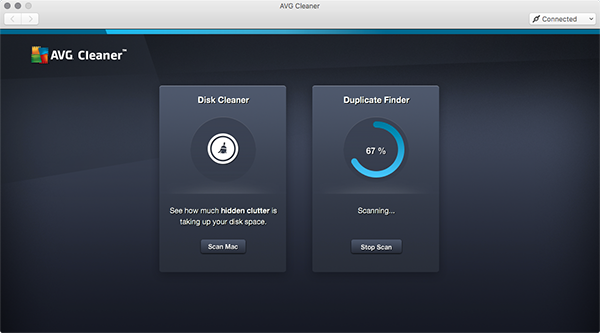
ADIM 5
Depolama alanınızı geri kazanın
Tarama tamamlandığında, ne zaman oluşturulduklarını ve Mac'inizin neresinde bulunduklarını öğrenmek için tüm yinelenen dosyaları hızla ve kolayca inceleyebileceksiniz. Buradan muhafaza etmek istediğiniz dosyaları belirlemek veya isterseniz hepsini silmek kolay olacaktır.
Taramanın sonuçlarını görmek için Sonuçları Görüntüle düğmesine tıklayın.
Silinebilecek ögeler listelenir. Silmek üzere olduğunuz yinelenen dosyalar hakkında daha fazla bilgi almak için oklara tıklayın. Kalmasını istediğiniz yinelenen dosyaların işaretini kaldırdığınızdan emin olun.
Ardından, hazır olduğunuzda Temizle düğmesine tıklayarak depolama alanını geri kazanın.
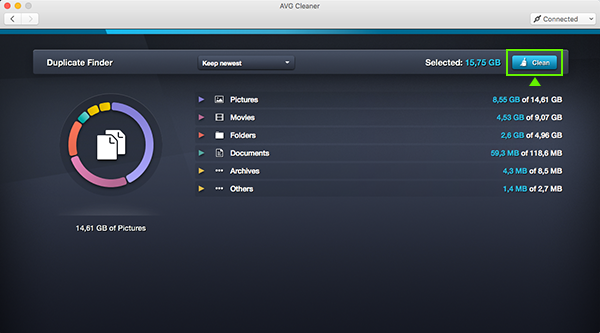
Bitti! Bu kadar basit.
Mac'iniz sevdiğiniz şeyler için daha fazla yere sahip olmalı.
AVG TuneUp – Sınırsız
Tüm cihazlarınızı optimize edin ve temizleyin
349,00 TL/yıl

